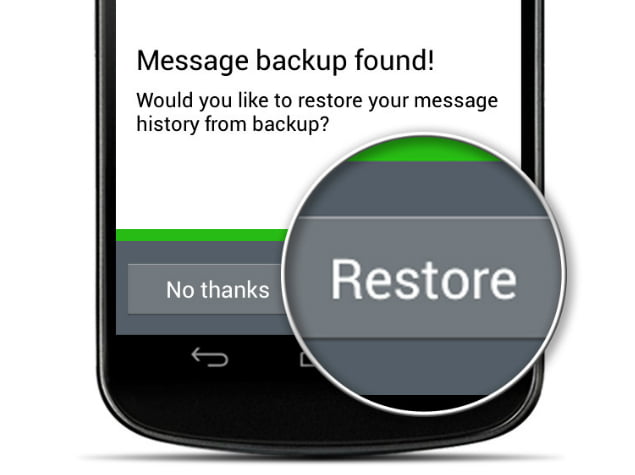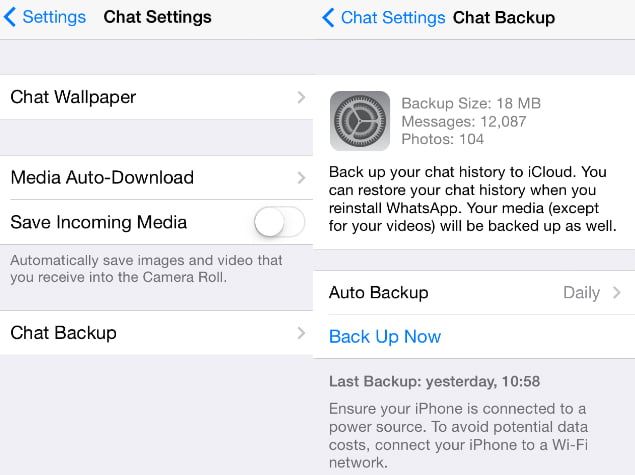Alamin kung paano lumikha ng isang backup ng WhatsApp, halimbawa, ang bawat isa na gumagamit ng anumang app ng pagmemensahe ay hindi sinasadyang natanggal ang mga mensahe sa ilang mga punto. Tulad ng mga larawan, ang mga pag-uusap na ito ay naglalaman ng ilang mahahalagang alaala at ito ay talagang isang trahedya kapag may hindi sinasadyang tinanggal ang mga ito.
Kung saan pinapayagan ang application WhatsApp , ang pinakatanyag na app ng pagmemensahe sa buong mundo, pinapayagan ang mga tao na i-backup ang kanilang kasaysayan ng chat (kasama ang media). Upang maiwasan ang sakuna ay nawawalan ka ng usapan WhatsApp Mahalaga, narito kung paano lumikha ng mga backup.
Paano lumikha ng isang backup ng WhatsApp sa Android
Bilang default, awtomatikong lumilikha ang Android ng pang-araw-araw na pag-backup ng iyong mga pag-uusap at iniimbak ang mga ito sa isang folder WhatsApp sa panloob na memorya o kard ng iyong telepono microSD. Ngunit kung nais mo, maaari ka ring lumikha ng isang backup nang manu-mano. Narito kung paano.
- Buksan WhatsApp at pindutin ang menu button (Tatlong patayong mga tuldok sa kanang tuktok)> Mga setting> Mga setting ng chat> Mga backup na pag-uusap.
- Itatago ang file na ito bilang “msgstore.db.crypt7sa folder WhatsApp / Mga Database gamit ang iyong telepono.
magrekomenda WhatsApp WhatsApp Palitan ang pangalan ng file na ito sa “msgstore.db.crypt7.current”, Nang walang mga quote, upang mas madaling makahanap kung nais mong ibalik ang iyong backup. - Upang maibalik ang mga pag-uusap mula sa isang backup, i-uninstall WhatsApp At hanapin ang tamang backup file mula sa folder ng WhatsApp.
Ang mga mas lumang mga pag-backup ay tinatawag na "msgstore-YYYY-MM-DD.1.db.crypt7. Upang maibalik ang anuman sa mga ito, palitan ang pangalan ng file na "msgstore.db.crypt7". - I-install muli ang WhatsApp. Kapag napatunayan ang iyong numero ng telepono, magpapakita ang WhatsApp ng isang instant na mensahe na nagsasabing nakakita ito ng mga naka-back up na mensahe.
I-click ang Ibalik , piliin ang tamang backup file at hintaying lumitaw ang mga pag-uusap sa app.
Paano lumikha ng isang backup ng WhatsApp sa Iphone
saan ginagamit iPhone serbisyo icloud Mula sa mansanas Upang mai-back up ang iyong mga pag-uusap. Sinusuportahan nito ang lahat maliban sa video. Narito kung paano ito gamitin.
- Sa iyong iPhone, pumunta sa Mga setting> icloud> Mga dokumento at data> trabaho.
Kailangan mong i-on ito upang i-save ang mga chat sa WhatsApp. - Ngayon buksan ang WhatsApp, i-tap ang pindutan ng Mga Setting sa kanang ibaba. Hanapin Mga setting ng chat> Pag-backup sa Chat> I-backup na ngayon.
- Sa parehong lugar, makikita mo ang isang pagpipilian na tinawag Auto Backup. Pindutin mo. Bilang default, nakatakda ito sa Lingguhan. Iminumungkahi namin na baguhin mo ito sa araw-araw upang maiwasan ang pagkawala ng data.
- Upang maibalik ang iyong mga pag-backup, i-uninstall at muling i-install ang app. Piliin ang Ibalik pagkatapos napatunayan ang numero ng iyong telepono.
Paano lumikha ng isang backup ng WhatsApp sa Itim na Berry
Ang iyong mga chat sa WhatsApp ay nai-back up araw-araw sa iyong telepono BlackBerry 10 ang bait mo Narito kung paano lumikha at ibalik ang isang backup.
- Buksan ang application ng WhatsApp. Mag-swipe pababa mula sa tuktok ng screen upang ma-access ang menu ng app. Piliin ang Mga Setting> Mga setting ng media> Mga backup na pag-uusap.
- Ang file na ito ay nai-save bilang "messageStore-YYYY-MM-DD.1.db.crypt ”sa / aparato / misc / whatsapp / backup folder sa iyong BlackBerry 10 smartphone.
Inirekomenda ng WhatsApp na i-save ang file na ito bilang "messageStore-YYYY-MM-DD.1.db.crypt.kasalukuyanKaya't wala kang problema sa paghahanap nito. - I-uninstall ngayon ang WhatsApp. Tiyaking alam mo ang tamang pangalan ng pag-backup ng file.
- I-install muli ang WhatsApp. Matapos mapatunayan ang numero ng iyong telepono, piliin ang Ibalik at piliin ang tamang backup file.
- Kung gumagamit ka ng isang smartphone BlackBerry 7 Kailangan mo ng isang microSD card upang mai-backup ang iyong kasaysayan sa chat.
Ito ay dahil ang kasaysayan ng mensahe ay tinanggal mula sa panloob na imbakan pagkatapos ng pag-restart ng mga BB7 phone. Kung mayroon kang isang microSD card sa iyong telepono, narito kung paano i-back up ang mga pag-uusap. - Buksan ang WhatsApp at piliin ang tab na Mga Setting sa itaas.
- Hanapin Mga setting ng media> Log ng mensahe> Kard ng media. Tinitiyak nito na ang lahat ng iyong mga mensahe ay nai-save sa memory card.
- Kung ang iyong mga pakikipag-chat ay tumigil sa pagpapakita sa app, i-uninstall ang WhatsApp.
- Patayin ang telepono at alisin at palitan ang baterya. I-restart ang telepono.
- buksan ang folder BlackBerry Media , at pindutin ang BlackBerry> Galugarin.
- Buksan ang Media Card> Mga Database> WhatsApp at hanapin ang "File"messagestore. db".
- Palitan ang pangalan nito sa "123messagestore.db. Tiyakin nitong ibabalik ng WhatsApp ang pinakabagong naka-save na kasaysayan ng chat.
Paano lumikha ng isang backup ng WhatsApp sa Windows Phone
Narito kung paano i-backup ang iyong kasaysayan ng chat sa Windows Phone.
- Buksan ang WhatsApp at i-tap ang tatlong mga tuldok sa kanang bahagi sa ibaba.
- Hanapin Mga setting> Mga setting ng chat> Backup. Lilikha ito ng isang backup ng iyong mga chat sa WhatsApp.
- Kung hindi mo tinanggal ang mga chat nang hindi sinasadya, iminumungkahi namin na huwag kang lumikha ng isang bagong backup. Bilang kahalili, suriin ang nakaraang oras ng pag-backup, na maaaring matagpuan sa ilalim ng pindutan ng Pag-backup na nabanggit sa nakaraang hakbang.
- Kung sa oras na ito pagkatapos mong matanggap ang mga chat na tinanggal mo, i-uninstall at muling i-install ang WhatsApp.
- Matapos mapatunayan ang numero ng iyong telepono, tatanungin ka ng WhatsApp kung nais mong ibalik ang isang backup na chat. Piliin ang Oo.
Paano lumikha ng isang backup ng WhatsApp sa Para sa mga teleponong Nokia
Kung gumagamit ka ng WhatsApp sa isang telepono Nokia S60 Narito kung paano lumikha ng isang backup.
- Buksan ang WhatsApp at piliin mga pagpipilian> Log ng chat> Pag-backup ng kasaysayan ng chat.
- Ngayon i-click ang Oo upang lumikha ng isang backup.
- Upang maibalik ang iyong mga pag-backup, i-uninstall at muling i-install ang WhatsApp.
- Piliin ang Ibalik pagkatapos mapatunayan ang numero ng iyong telepono.
- Kung sinusubukan mong ibalik ang kasaysayan ng chat sa isang telepono Nokia S60 Iba pa, tandaan na gumamit ng parehong microSD card na ginamit mo sa nakaraang telepono.
- Sa kasamaang palad, walang paraan upang mai-backup ang kasaysayan ng chat sa mga telepono Nokia S40. Ang pinakamahusay na bagay na maaari mong gawin ay ang mga pag-uusap sa email sa iyong personal na email account upang mapanatili ang isang tala. Kahit na posible lamang ito sa mga teleponong may memorya ng kard. Narito kung paano magpadala ng mga backup ng chat sa pamamagitan ng email.
- Buksan ang WhatsApp at buksan ang pag-uusap na nais mong i-backup.
- Pumili ka mga pagpipilian> Kasaysayan ng chat> البريد الإلكتروني. Maikakabit ang kasaysayan ng chat bilang txt file.